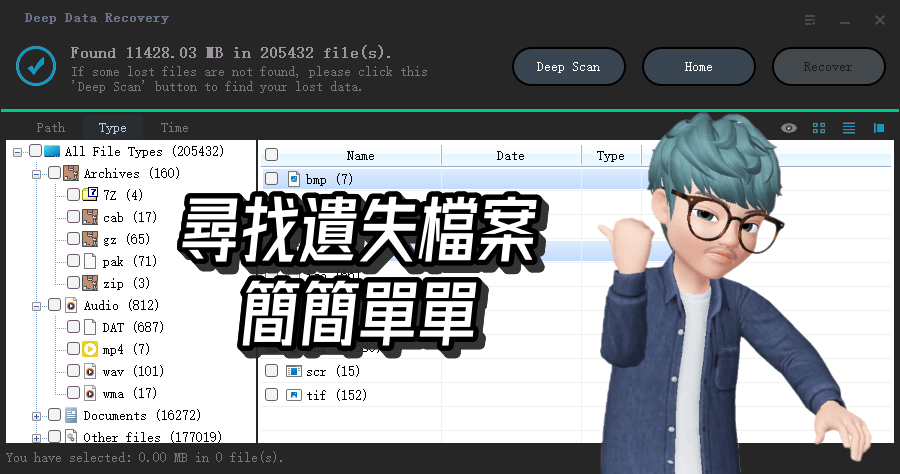
檔案勿刪!檔案遺失!檔案損毀!這些問題偶爾遇到,如果沒有定期的檔案備份,那麼就只能求救於救援軟體,這次限時免費的 Deep Data Recovery 救援工具就可以收藏到電腦裡,俗話說的好「書到用時方恨少」,這個用在工具上也是可以的「軟體到用時方恨少」,若有個萬一檔案遺失了,那就自己簡簡單單找回遺失檔案,這款工具可以依照路徑、檔案類型與日期來列表,更可以匯出掃描結果,該有的功能都不少,限時免費把握機會!
限時免費:https://soft.idiskhome.com/index.php/main/drp_reg_software_of_winningpc
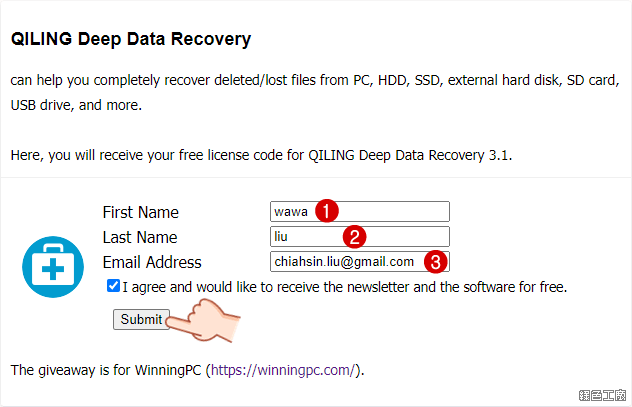
△ 進入活動頁面之後將該填寫的填寫完成,之後點選 Submit 送出。
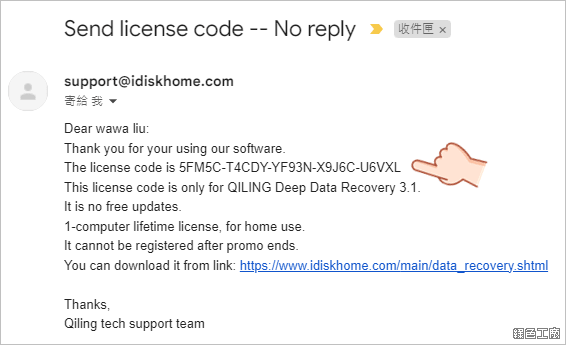
△ 接著去信箱收信,應該就可以取得這次的活動序號囉!免安裝版可以到文末下載。
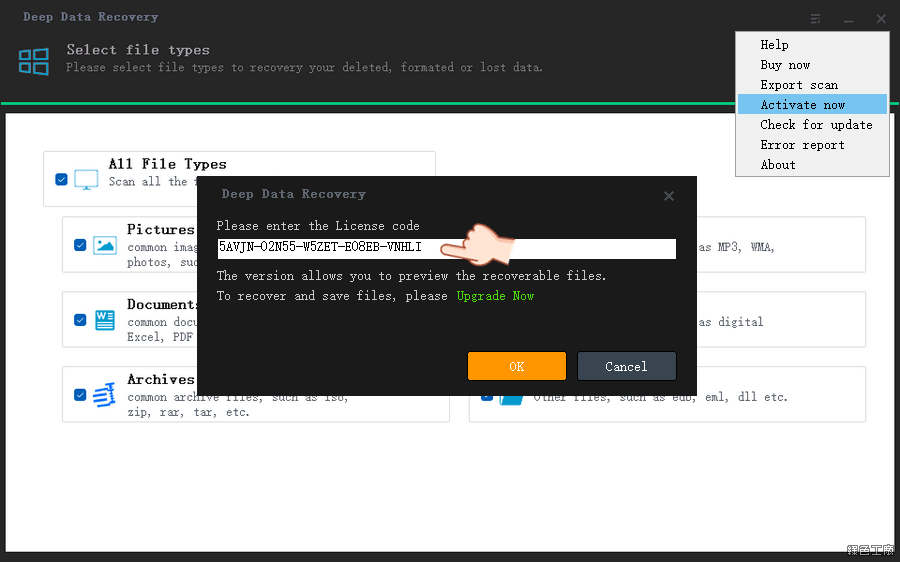
△ 開啟軟體後從右上角選單點選 Activate now,之後將剛剛所取得的序號填入,點選 OK 就能順利啟動。
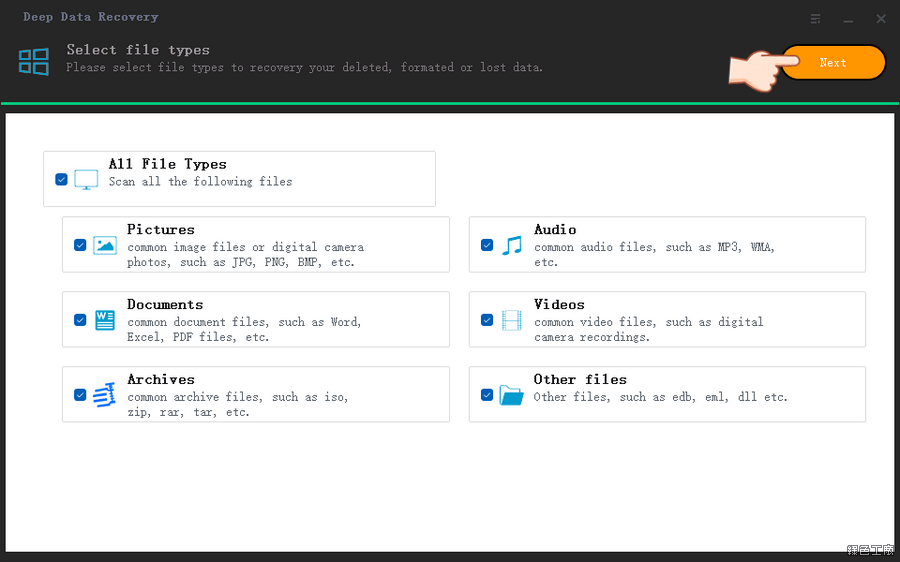
△ 檔案救援首先選取要找的檔案類型,選項有圖片、文件、壓縮檔、音樂檔、影片檔與其他檔案類型,目標選擇後可以減少掃描的時間,點選右上角 Next 繼續。
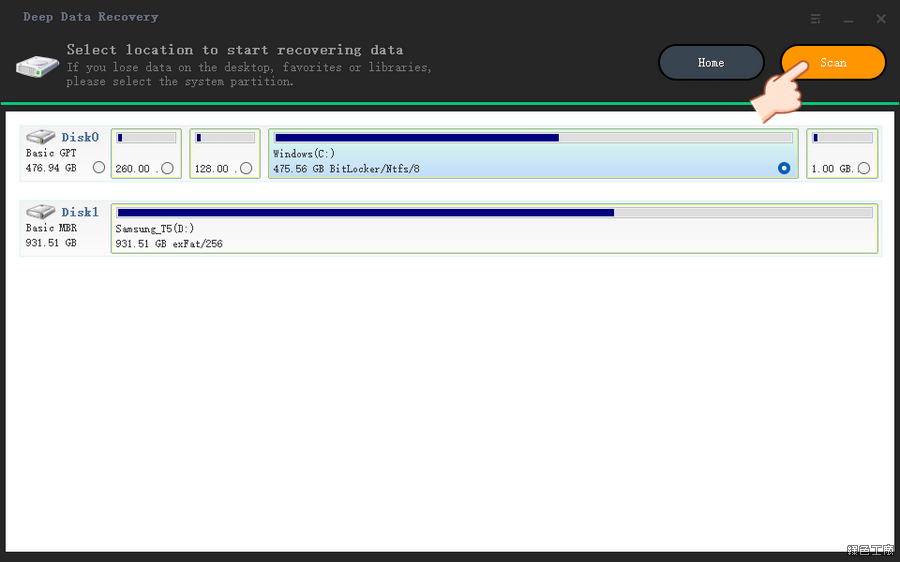
△ 接著選取要掃描的硬碟,之後點選 Scan 繼續,掃描需要花點間,之後甚至可以選擇 Deep Scan 來更深入的掃描。
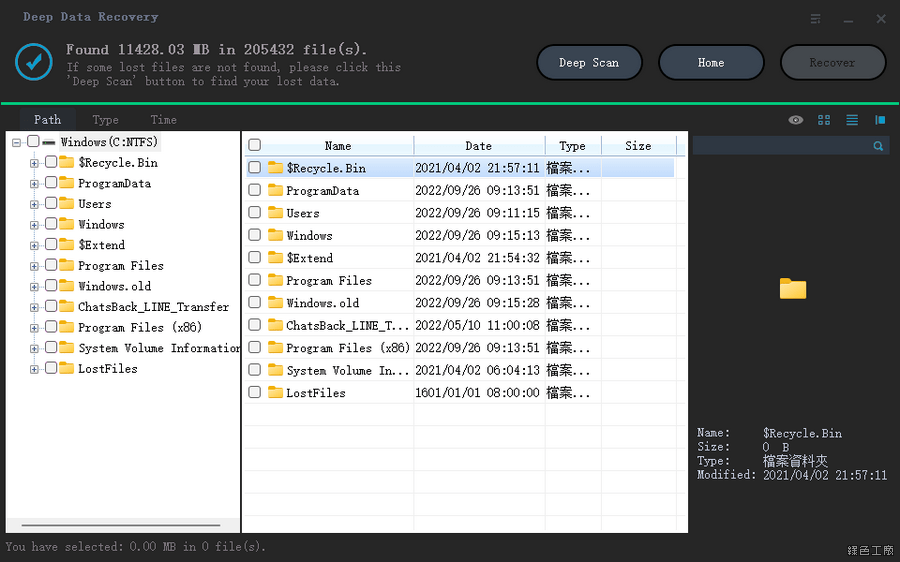
△ 掃描可以依照路徑來瀏覽,如果知道檔案原本的位置,或許比較好尋找。
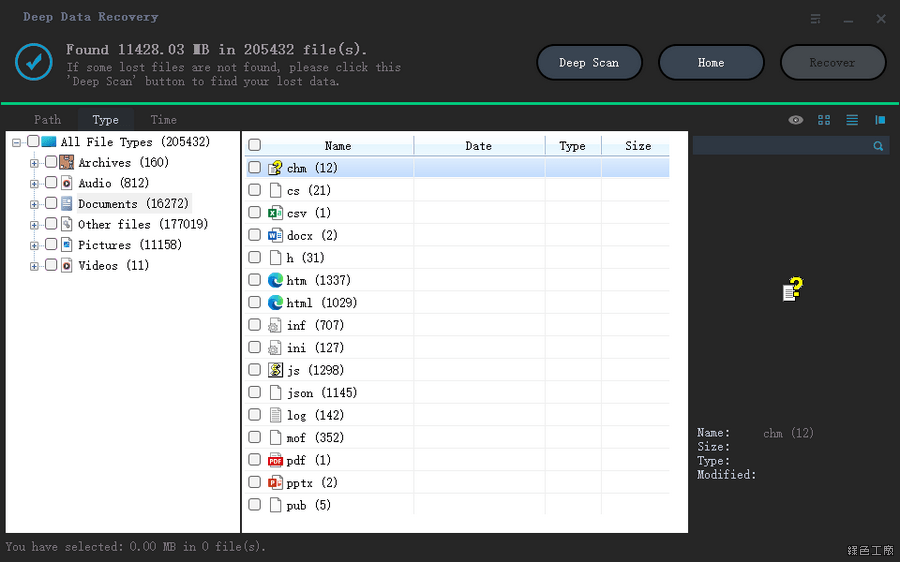
△ 也可以依照檔案類型、副檔名的方式來尋找。
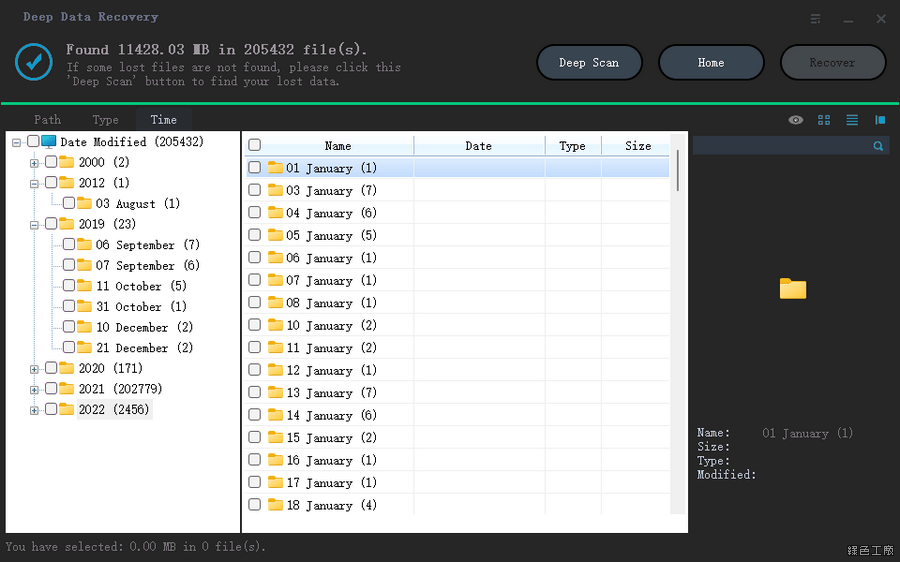
△ 還可依照時間日期的方式來尋找,這個一般救援軟體還不一定會有,這點小加分!掃描的結果也可以透過選單來 Export Scan 的結果,下次就不用再花那麼長的時間掃描,不過若是硬碟檔案有變動的化,還是得重新掃描比較妥當。
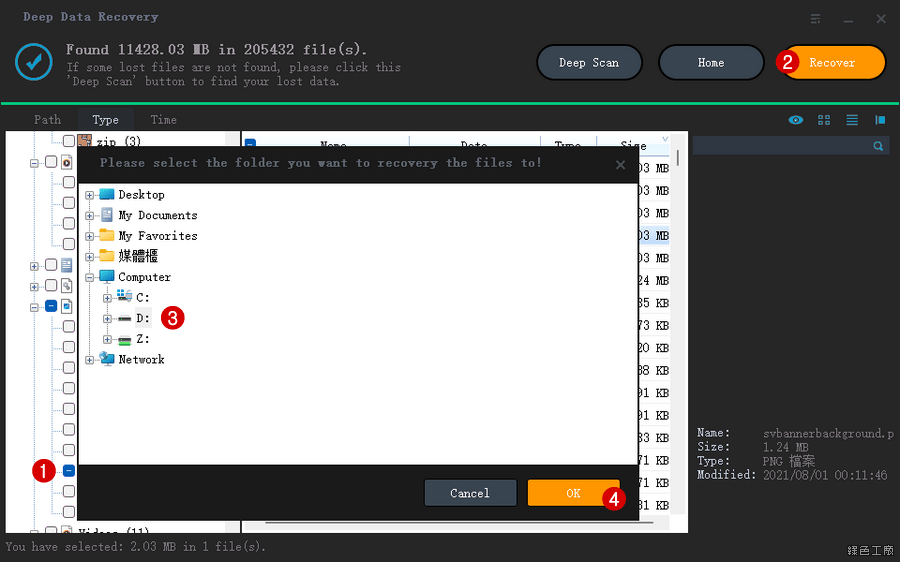
△ 選取要救援的檔案,點選 Recover 之後選取要還原的目的地,最後點選 OK 就能救援檔案囉!
https://www.idiskhome.com/main/data_recovery.shtml
免安裝版:
Deep Data Recovery 3.1.7z(GOOGLE下載)
Deep Data Recovery 3.1.7z(1DRV下載)
Deep Data Recovery 3.1.7z(MEDIAFIRE下載)
Deep Data Recovery 3.1.7z(RAPIDGATOR下載)
Deep Data Recovery 3.1.7z(MEGA下載)
檔案大小:1.78 MB











